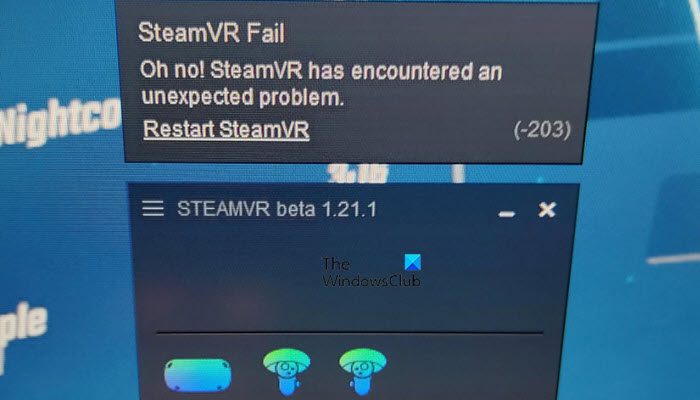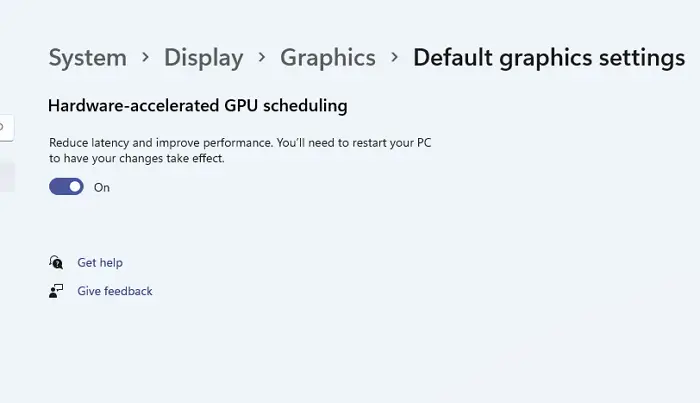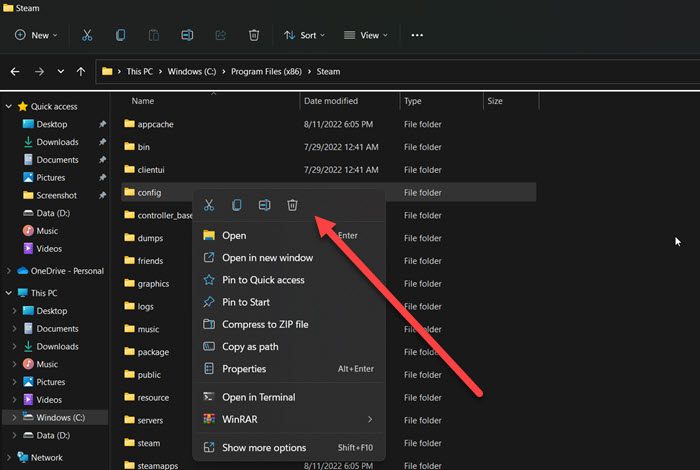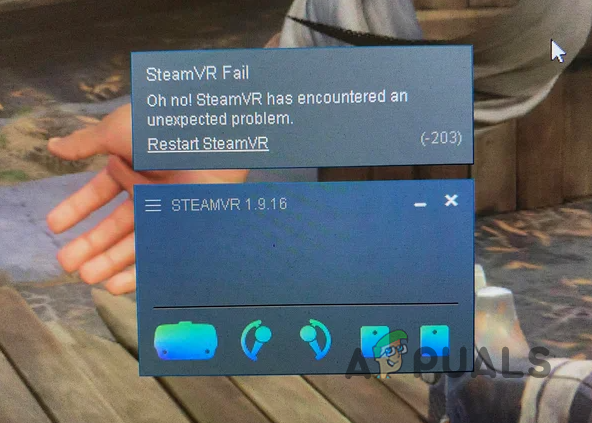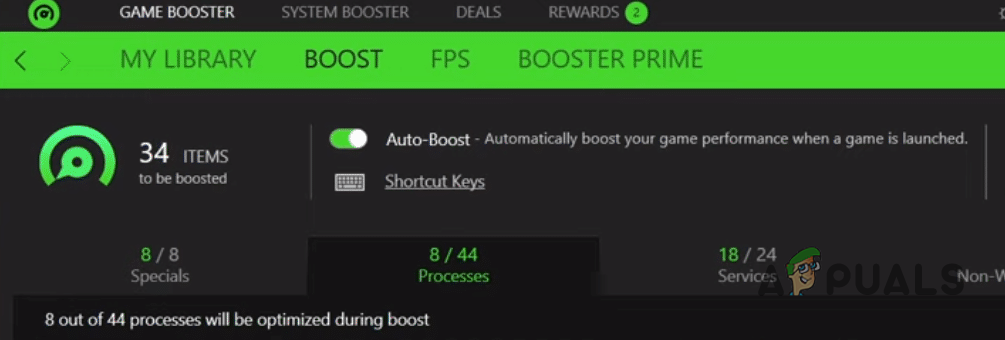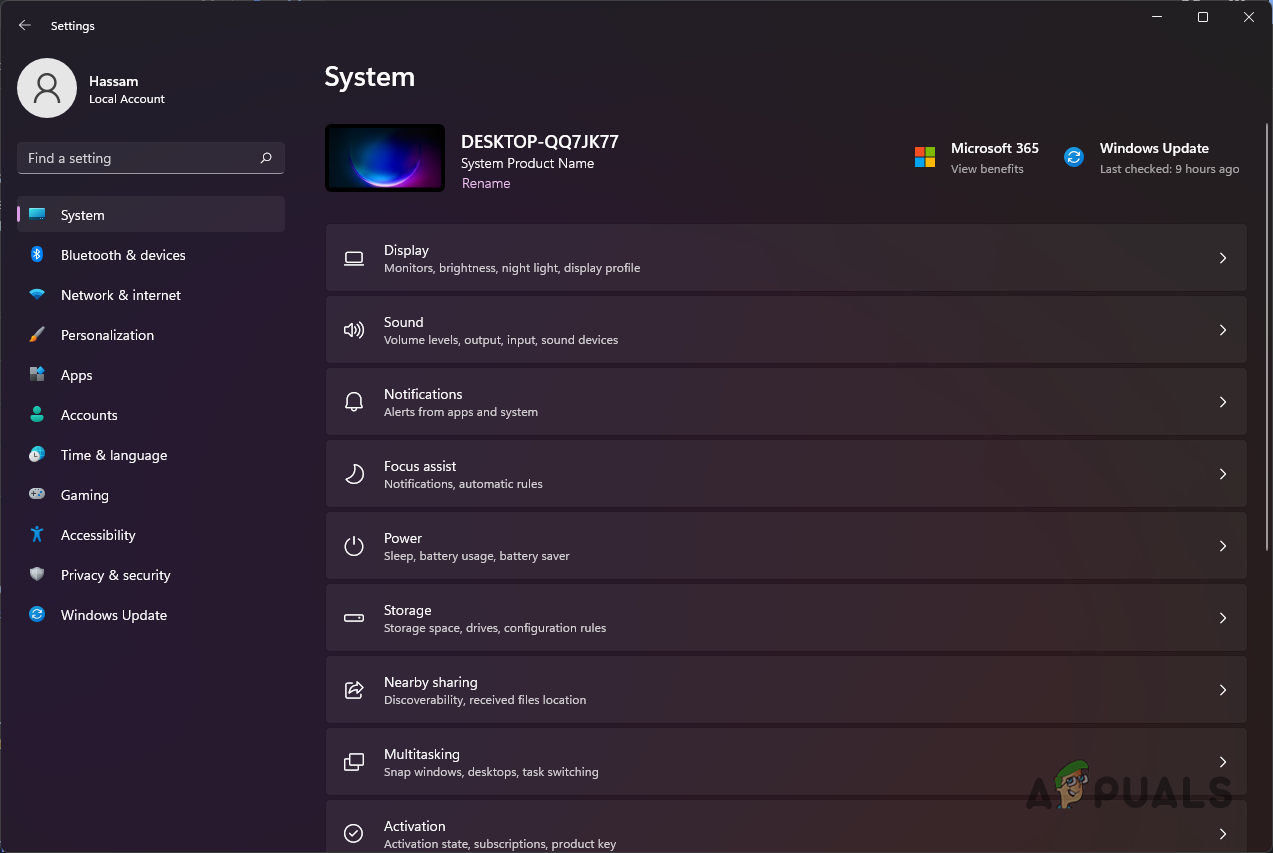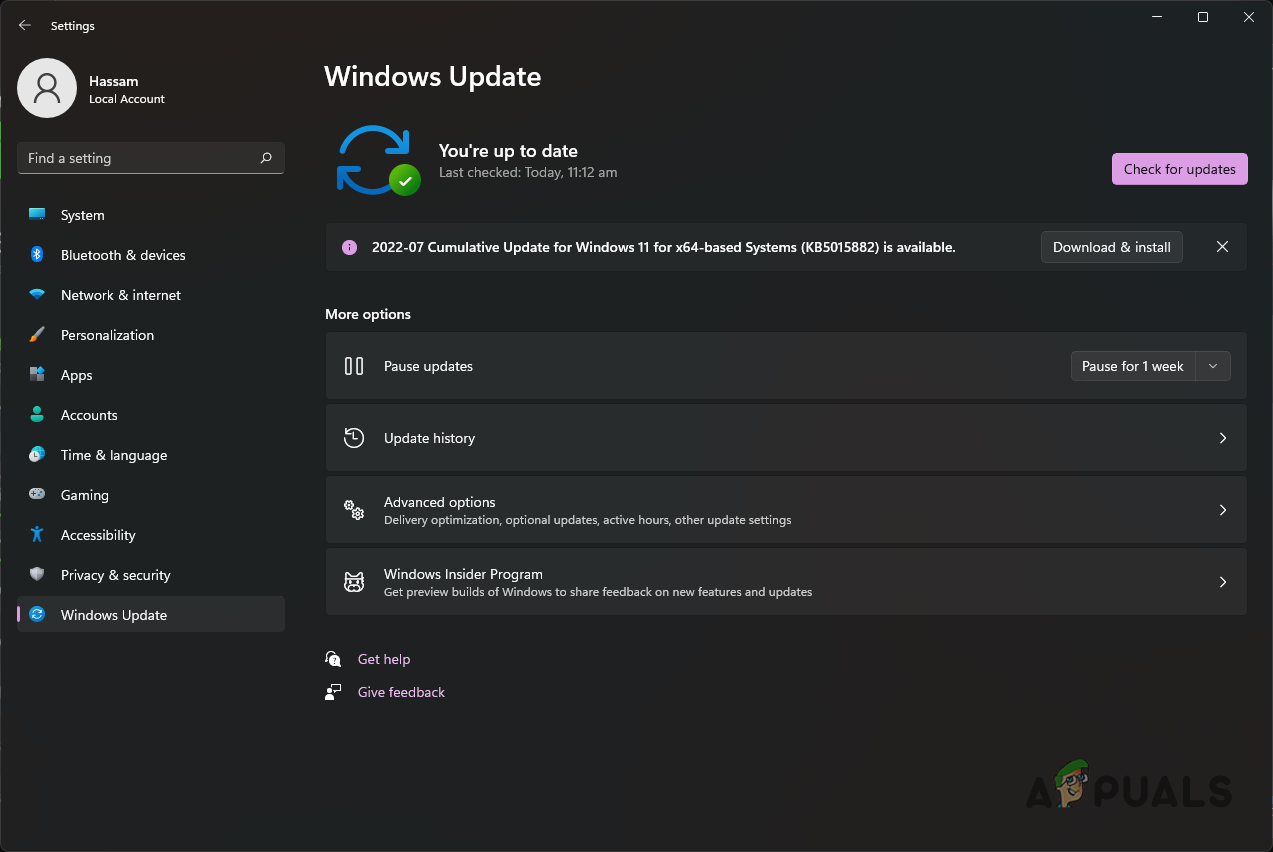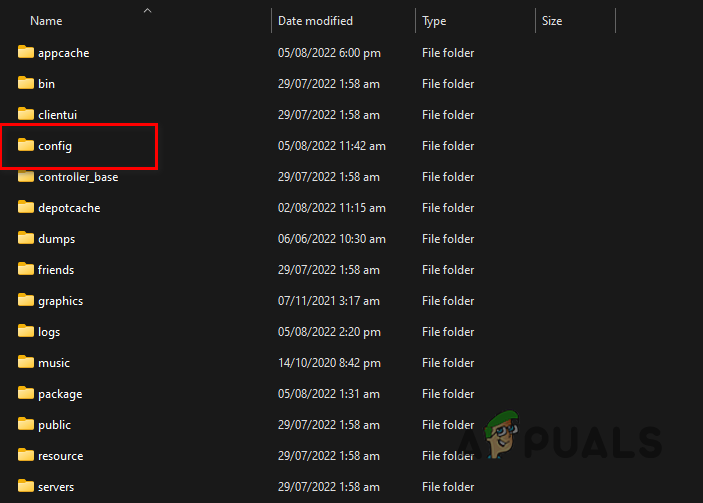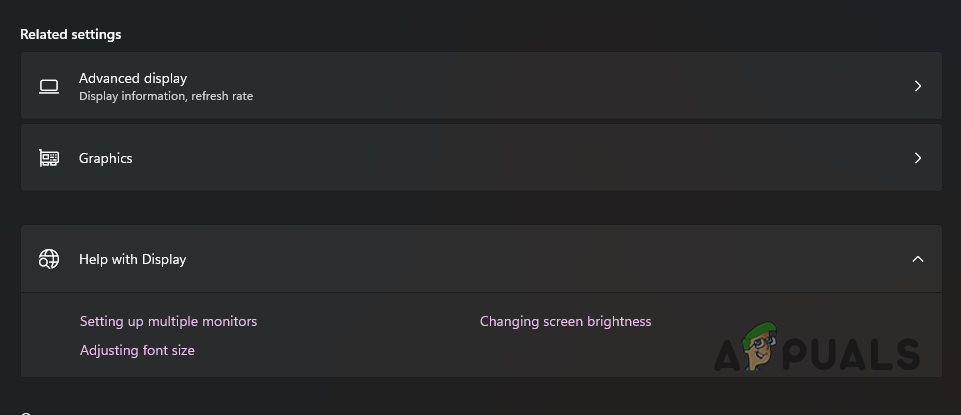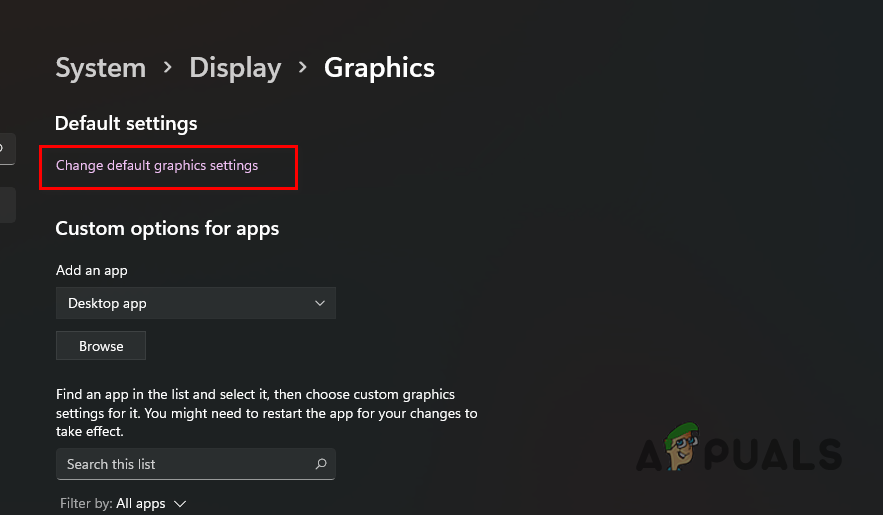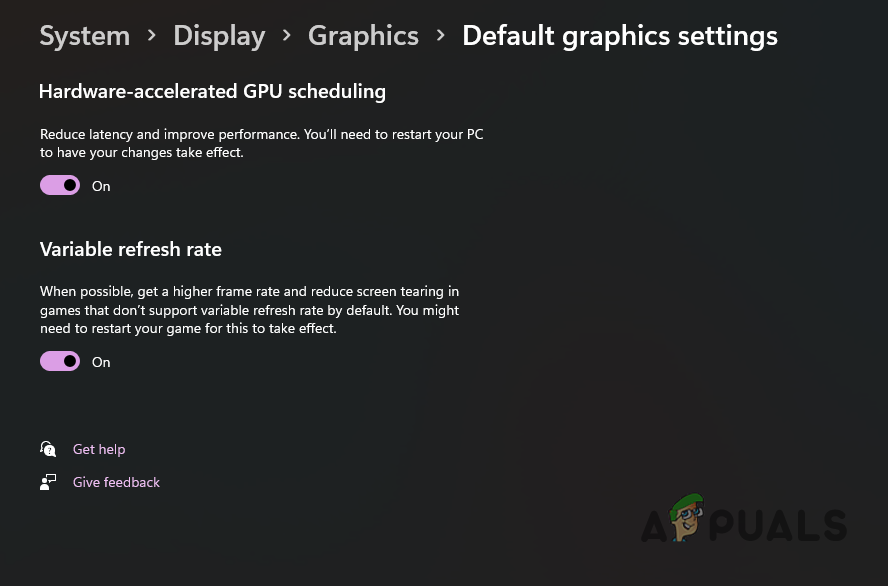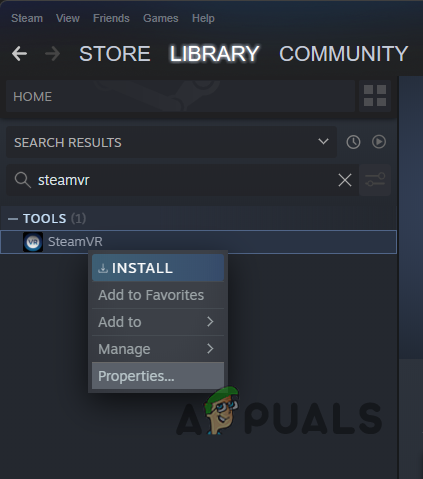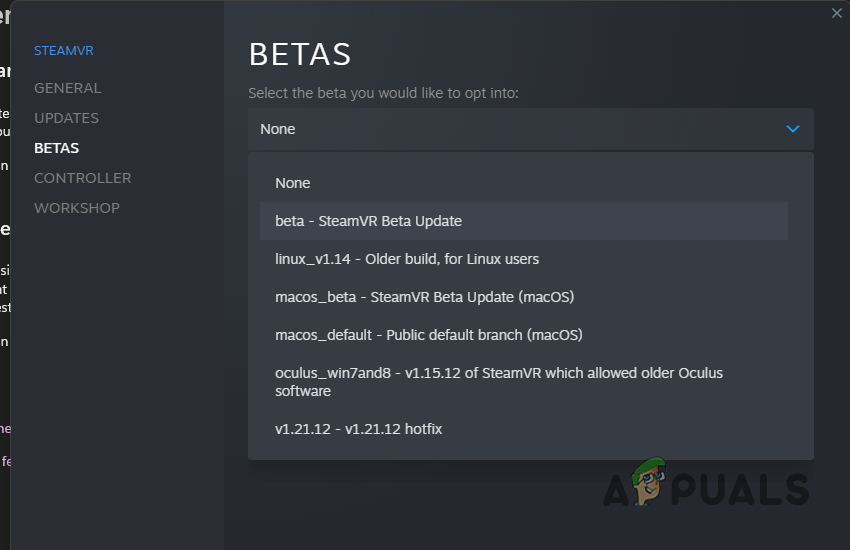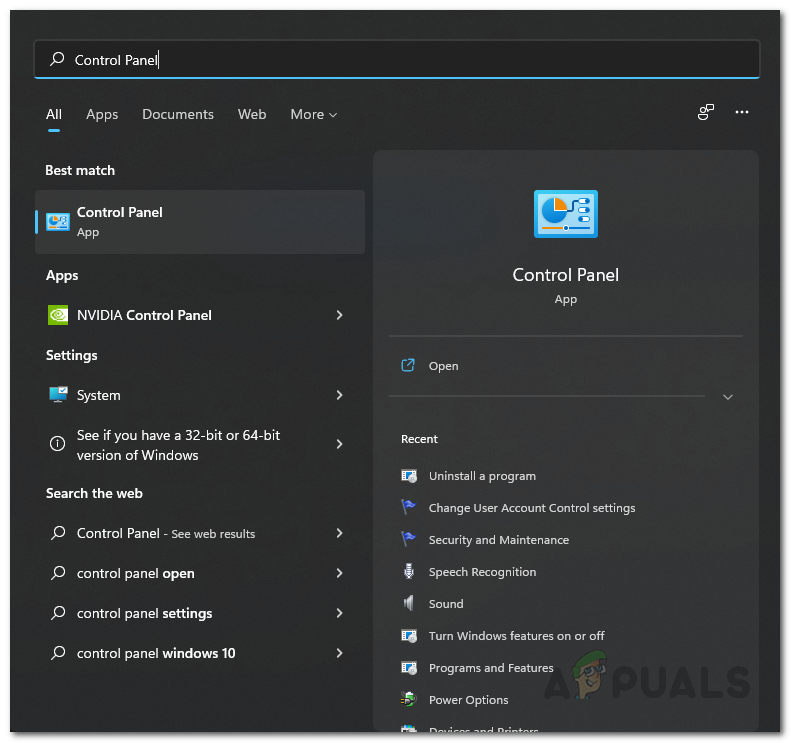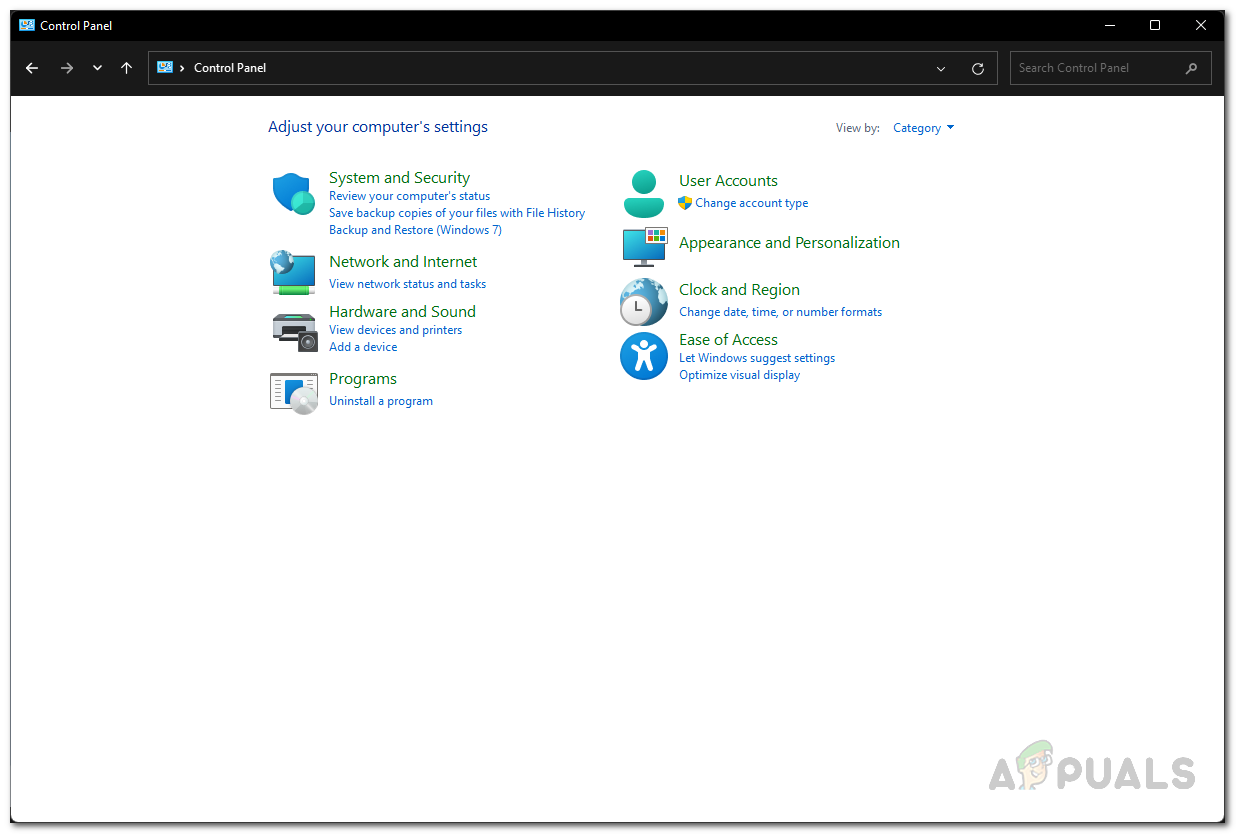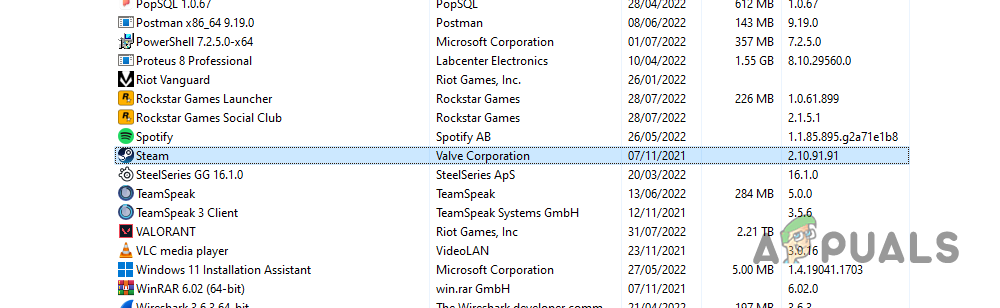Опыт виртуальной реальности по-прежнему остается одним из самых футуристических аспектов современного технологического мира, в котором мы живем, и, без сомнения, одним из лучших сервисов для этого является инструмент SteamVR. Когда дело доходит до виртуальной реальности, SteamVR — это воплощение превосходства, поскольку он поддерживает широкий спектр аппаратных устройств, таких как HTC Vive, Oculus Rift, Valve Index, Windows Mixed Reality и многие другие. Однако в игровом сообществе возникла текущая проблема, связанная со SteamVR, а именно код ошибки -203. Эта ошибка вызвала некоторый хаос, поскольку сообщалось о сбое игры в середине игры. Вот как исправить код ошибки SteamVR Fail -203.
После тщательного исследования этого вопроса было обнаружено, что код ошибки -203, возможно, возник из-за трех-четырех проблем в серверной части. Первая первопричина, которую следует учитывать при этом типе ошибки, — это прерывание. Какое-то прерывание со стороны стороннего программного обеспечения может мешать работе SteamVR. С другой стороны, возможно, виноват сам SteamVR. Возможно, настройки SteamVR повреждены и работают со сбоями, что может быть причиной внезапного сбоя ваших игр.
Однако проблема также может быть связана с вашим ПК, и может быть, что ваша Windows устарел. Версии SteamVR и Windows могут быть несовместимы, что может привести к сбою на ровном месте. Тем не менее решения проблем всегда существуют, и ваша не исключение. Итак, следуйте и читайте решения, которые мы собрали для вас. Вы сразу же запустите SteamVR.
Исправление 1. Отключение инструментов оптимизации
Инструменты оптимизации обычно используются большинством игроков для выполнения скучных и повторяющихся задач, таких как работа с временными файлами, организация реестров, очистка корзин и т. д.
Если вы используете такой инструмент, как Razer Cortex, возможно, он вызывает помехи, поскольку Razer Cortex имеет функцию автоматического повышения, которая позволяет ему управлять фоновыми операциями и приложениями для запуска вашей игры с плавным FPS. выход. Выполните следующие шаги, чтобы исправить код ошибки SteamVR Fail -203.
- Откройте Razer Cortex (или любой другой инструмент оптимизации).
- На главной вкладке найдите Термин «Усилитель игр».
- Затем найдите параметр «Автоускорение» в списке параметров и отключите его.
- Закройте инструмент оптимизации.
- >Перезапустите SteamVR и посмотрите, сохраняется ли проблема.
Решение 2: проблема может заключаться в файле настроек SteamVR
Поврежденная или неисправная настройка иногда является основной причиной ошибок, подобных той, с которой вы столкнулись. SteamVR имеет свои собственные файлы настроек, которые могли быть заменены или уничтожены, поэтому рекомендуется переустановить их. Чтобы исправить это, выполните следующие действия:
- Откройте проводник.
- В поле «Путь к файлу» в строке поиска напишите: «C:Program Files(x86)Steam» и нажмите Enter. Вы попадете туда, где установлен Steam.
- Откройте папку Steam и найдите файл конфигурации.
- После этого найдите файл с именем «steamvr.vrsettings» и щелкните его правой кнопкой мыши.
- Удалите файл и перезапустите программное обеспечение SteamVR.
Проверьте, проблема решена или нет. Однако, если это все еще не работает, не волнуйтесь; у нас есть еще один трюк в рукаве, который вы можете попробовать.
Решение 3: попробуйте бета-версию SteamVR
Проблема со SteamVR обычно решается с помощью методов, упомянутых выше, но, поскольку код ошибки -203 не исчезает, возможно, у установленного вами SteamVR есть неотъемлемая проблема. Сначала попробуйте переустановить SteamVR и посмотреть, исчезнет ли проблема. Если это не так, попробуйте загрузить бета-версию SteamVR.
Многие сообщали, что бета-версия SteamVR работает без ошибок с момента ее загрузки. Однако имейте в виду, что бета-версии любого программного обеспечения подвержены ошибкам. Бета-версия — это дополнительная версия, которую разработчики выпускают для проверки ее производительности и выявления возможных ошибок. Итак, обратите внимание на это, пока вы на нем. Выполните следующие шаги, чтобы завершить эту процедуру:
- Откройте клиент Steam.
- Найдите категорию «Библиотека» на вкладке вверху.
- Посмотрите для SteamVR и щелкните его правой кнопкой мыши.
- В списке параметров выберите «Свойства».
- Появится окно. Найдите раздел BETAS на левой панели и откройте его.
- Появится раскрывающееся меню. Найдите «beta — SteamVR Beta Update» и выберите его.
- Закройте окно.
- Вы начнете загружать бета-версию SteamVR, поэтому дождитесь ее завершения.
- После выполнения всех процедур проверьте, устранена ли ваша проблема.
>
Если вам помогло одно из исправлений, поздравляем! Однако, если вы все еще сталкиваетесь с проблемой, рекомендуется обновить Windows или обратиться за помощью в службу поддержки клиентов Steam. Если вы сталкиваетесь с ошибками и проблемами, связанными с другими компьютерными играми или с вашим ПК, посетите наш центр часто встречающихся ошибок ПК и способов их устранения.
Содержание
- SteamVR Fail Error Code -203 Fix [РЕШЕНО] –
- Как исправить код ошибки SteamVR Fail -203
- Исправление 1. Отключение инструментов оптимизации
- Решение 2: проблема может заключаться в файле настроек SteamVR
- Решение 3: попробуйте бета-версию SteamVR
- Steam vr error 203
- Steam vr error 203
- Steam vr error 203
- Исправить код ошибки SteamVR Fail -203
- Что вызывает код ошибки SteamVR 203?
- Исправить код ошибки SteamVR Fail -203
- Как исправить ошибку SteamVR?
- Почему мой SteamVR продолжает давать сбои?
SteamVR Fail Error Code -203 Fix [РЕШЕНО] –
Опыт виртуальной реальности по-прежнему остается одним из самых футуристических аспектов современного технологического мира, в котором мы живем, и, без сомнения, одним из лучших сервисов для этого является инструмент SteamVR. Когда дело доходит до виртуальной реальности, SteamVR — это воплощение превосходства, поскольку он поддерживает широкий спектр аппаратных устройств, таких как HTC Vive, Oculus Rift, Valve Index, Windows Mixed Reality и многие другие. Однако в игровом сообществе возникла текущая проблема, связанная со SteamVR, а именно код ошибки -203. Эта ошибка вызвала некоторый хаос, поскольку сообщалось о сбое игры в середине игры. Вот как исправить код ошибки SteamVR Fail -203.
Как исправить код ошибки SteamVR Fail -203
После тщательного исследования этого вопроса было обнаружено, что код ошибки -203, возможно, возник из-за трех-четырех проблем в серверной части. Первая первопричина, которую следует учитывать при этом типе ошибки, — это прерывание. Какое-то прерывание со стороны стороннего программного обеспечения может мешать работе SteamVR. С другой стороны, возможно, виноват сам SteamVR. Возможно, настройки SteamVR повреждены и работают со сбоями, что может быть причиной внезапного сбоя ваших игр.
Однако проблема также может быть связана с вашим ПК, и может быть, что ваша Windows устарел. Версии SteamVR и Windows могут быть несовместимы, что может привести к сбою на ровном месте. Тем не менее решения проблем всегда существуют, и ваша не исключение. Итак, следуйте и читайте решения, которые мы собрали для вас. Вы сразу же запустите SteamVR.
Исправление 1. Отключение инструментов оптимизации
Инструменты оптимизации обычно используются большинством игроков для выполнения скучных и повторяющихся задач, таких как работа с временными файлами, организация реестров, очистка корзин и т. д.
Если вы используете такой инструмент, как Razer Cortex, возможно, он вызывает помехи, поскольку Razer Cortex имеет функцию автоматического повышения, которая позволяет ему управлять фоновыми операциями и приложениями для запуска вашей игры с плавным FPS. выход. Выполните следующие шаги, чтобы исправить код ошибки SteamVR Fail -203.
- Откройте Razer Cortex (или любой другой инструмент оптимизации).
- На главной вкладке найдите Термин «Усилитель игр».
- Затем найдите параметр «Автоускорение» в списке параметров и отключите его.
- Закройте инструмент оптимизации.
- >Перезапустите SteamVR и посмотрите, сохраняется ли проблема.
Решение 2: проблема может заключаться в файле настроек SteamVR
Поврежденная или неисправная настройка иногда является основной причиной ошибок, подобных той, с которой вы столкнулись. SteamVR имеет свои собственные файлы настроек, которые могли быть заменены или уничтожены, поэтому рекомендуется переустановить их. Чтобы исправить это, выполните следующие действия:
- Откройте проводник.
- В поле «Путь к файлу» в строке поиска напишите: «C:Program Files(x86)Steam» и нажмите Enter. Вы попадете туда, где установлен Steam.
- Откройте папку Steam и найдите файл конфигурации.
- После этого найдите файл с именем «steamvr.vrsettings» и щелкните его правой кнопкой мыши.
- Удалите файл и перезапустите программное обеспечение SteamVR.
Проверьте, проблема решена или нет. Однако, если это все еще не работает, не волнуйтесь; у нас есть еще один трюк в рукаве, который вы можете попробовать.
Решение 3: попробуйте бета-версию SteamVR
Проблема со SteamVR обычно решается с помощью методов, упомянутых выше, но, поскольку код ошибки -203 не исчезает, возможно, у установленного вами SteamVR есть неотъемлемая проблема. Сначала попробуйте переустановить SteamVR и посмотреть, исчезнет ли проблема. Если это не так, попробуйте загрузить бета-версию SteamVR.
Многие сообщали, что бета-версия SteamVR работает без ошибок с момента ее загрузки. Однако имейте в виду, что бета-версии любого программного обеспечения подвержены ошибкам. Бета-версия — это дополнительная версия, которую разработчики выпускают для проверки ее производительности и выявления возможных ошибок. Итак, обратите внимание на это, пока вы на нем. Выполните следующие шаги, чтобы завершить эту процедуру:
- Откройте клиент Steam.
- Найдите категорию «Библиотека» на вкладке вверху.
- Посмотрите для SteamVR и щелкните его правой кнопкой мыши.
- В списке параметров выберите «Свойства».
- Появится окно. Найдите раздел BETAS на левой панели и откройте его.
- Появится раскрывающееся меню. Найдите «beta — SteamVR Beta Update» и выберите его.
- Закройте окно.
- Вы начнете загружать бета-версию SteamVR, поэтому дождитесь ее завершения.
После выполнения всех процедур проверьте, устранена ли ваша проблема.
Если вам помогло одно из исправлений, поздравляем! Однако, если вы все еще сталкиваетесь с проблемой, рекомендуется обновить Windows или обратиться за помощью в службу поддержки клиентов Steam. Если вы сталкиваетесь с ошибками и проблемами, связанными с другими компьютерными играми или с вашим ПК, посетите наш центр часто встречающихся ошибок ПК и способов их устранения.
Источник
Steam vr error 203
My steam VR is contantly crushing on new laptop ( rog strix) with steam vr error code -203.
It crashes at least 3, 4 times in a row, then works some time and then crashes again.
In my previous alienware it worked with absoloute no problems, bun on ROG .. it is ♥♥♥♥.
What is -203 error, since i couldent find this code anywhere .
200 level errors are the HMD not detected by SteamVR through the GPU. USB connection is ok, those are 100 level errors.
Prior causes of SteamVR Error -203, 204, 208:
HMD plugged into motherboard instead of GPU
GPU drivers. Do a clean uninstall and install of the latest,
Use a different port on the GPU,
Plug in only 1 monitor, try a couple low refresh rates on it.
Bad adapters on the video cable,
Pet chewed your cable,
SteamVR overlays of any kind (ovr, etc),
Security software,
Auto-overclocking software (like Razer Cortex Auto Boost)
Enabling re-projection on WMR
Enabled Hardware-accelerated GPU scheduling
Laptop video port not directly controlled by GPU
200 level errors are the HMD not detected by SteamVR through the GPU. USB connection is ok, those are 100 level errors.
Prior causes of SteamVR Error -203, 204, 208:
HMD plugged into motherboard instead of GPU
GPU drivers. Do a clean uninstall and install of the latest,
Use a different port on the GPU,
Plug in only 1 monitor, try a couple low refresh rates on it.
Bad adapters on the video cable,
Pet chewed your cable,
SteamVR overlays of any kind (ovr, etc),
Security software,
Auto-overclocking software (like Razer Cortex Auto Boost)
Enabling re-projection on WMR
Enabled Hardware-accelerated GPU scheduling
Laptop video port not directly controlled by GPU
Apuals article says the following may be related to crashing:
Certain 3rd party apps like Razer Cortex
Corrupted SteamVR configs (should be files labeled «steamvr» in C:Program Files (x86)Steamconfig)
Hardware Accelerated GPU Scheduling may be related, this will be in Windows Settings
Edit: Uninstalling AVAST antivirus fixed it when I had that error
Источник
Steam vr error 203
I fixed this issue, so I’m posting here in hopes that someone down the line will benefit. Earlier troubleshooting here and on reddit for this issue tended to have resolution suggestions dealing with switching HDMI/DisplayPORT, multiple monitors, etc.. None of these applied to me, I have only one monitor although I also have Oculus connected on another DisplayPort (although I pulled connection during troubleshooting.
Issue was this: I was checking out different Workshop ‘environments’ in Vive VR settings. While in VR I downloaded Subway environment in Workshop. When selected my Vive headset went dark. When SteamVR rebooted I got the «Compositor is not running (-203)» error. Graphic showed bases green, the controllers working, headset fine until it fully loads then shuts off. Then the red error above. Prompt to start Compositor fails. I unchecked the environment (as I had assumed the environment trigged the error) but it still failed on reload, restarted system, switched cables, uninstalled & reinstalled SteamVR, ran in Direct and Indirect, updated AMD drivers, nothing.
Luckily I had a back up copy steamvr.vrsettings which I left over from messing around with the supersampling. Switched it out, and voila! Everything works again.
Lesson here is Compositor not running may not just be a hardware GPU/cable issue. Also, watch out for loading Workshop items.
Thanks for your useful entry, you helped me to solve this problem as well!
Just a note, since I run into the same problem but didn’t have a backup of the steamvr.vrsettings:
In case your environment seems to be corrupted and SteamVR fails to load, look for the steamvr.vrsettings file (. Steamconfigsteamvr.vrsetting) open it with your favorite notepad application and replace the path for «modelskins» / «stage» to a working one. The environments are stored in the workshop folder (. Steamsteamappsworkshopcontent. ).
I think it might be also possible to delete the whole environment setting altogether, I didn’t try this out though — make sure you have a backup in case this doesn’t work.
Источник
Steam vr error 203
I just got my vive 2 weeks ago and I love it so far. Up until around a week ago it worked fine. It began freezing after a couple hours of play, I looked into a few fixes and tried them, it stopped for a while and started back up again after a couple days. Now I cannot play anything without it freezing and crashing after 30 seconds to 5 minutes of play. I have been trying to get this to work for 5 days now, and nothing has worked. I have scoured the forums, internet, I asked a friend who has one for help. My friend has not had any issues. I’ve tried sitting in games, standing, nothing works. I read something about the compositor but I cannot find the setting for it in STEAMVR. I also CANNOT find anything on Error -203 on the help section.
ISSUE DESCRIPTION: Vive screen freezes, audio begins repeating in the vive headset, after a short time the screen goes black, steam menu button does not work (the button to open the steam menu inside the vive headset). SteamVR on the desktop gives the error; «SteamVR Fail! Oh No! SteamVR Has encountered an unexpected Problem. SteamVR Fail (-203)
NOTE: The headset works perfectly in SteamVR Home. So I don’t believe its because of the Vive itself. Steam works just fine, SteamVR opens just fine.
Things I have tried: (most I tried 2 or 3 times)
(Camera is Off)
— Changing SteamVR to the Beta Update
— Uninstalling USB Drivers
— Running Steam in Admin Mode
— Uninstalling SteamVR/USB Drivers and re-installing them
— Changing USB ports from USB 3.0 to USB 2.0
— Deleting the steamvr file in Users/Appdata
— Deletings the steamvrsettings file in the Steam/config
— Turning off «Motion Smoothing» in SteamVR Settings
ALL DEVICE FIRMWARE IS UP TO DATE
I spent $900 on having this PC made, I’m running 16gb of ram and a GTX 1070. I cant remember the rest of the internals of the PC but they are good. My friend made my pc better than his and he has had his vive for more than a year now.
Every game crashes no matter what I do.
When I roll back my Graphics Card drivers they are not compatible with Vive and I get grey screen.
As of yesterday my vive is completely unplayable.
Thank you for everyone who takes the time to read this. I really appreciate it.
Источник
Исправить код ошибки SteamVR Fail -203
Многие пользователи жаловались на код ошибки -203 в SteamVR. Согласно сообщениям, игра вылетает при попытке запустить ее в SteamVR с указанным кодом ошибки. Это может произойти по нескольким причинам, но хорошая новость заключается в том, что это можно решить довольно легко. В этом посте мы поговорим о решениях, которые вы можете попробовать решить эту проблему.
Ниже приведено точное сообщение об ошибке, которое пользователи видят вместе с кодом ошибки -203.
Сбой SteamVR
О, нет! SteamVR столкнулся с неожиданной проблемой.
Перезапустите SteamVR (-203)
Давайте разберемся, почему это происходит, а затем перейдем к руководству по устранению неполадок.
Программы для Windows, мобильные приложения, игры — ВСЁ БЕСПЛАТНО, в нашем закрытом телеграмм канале — Подписывайтесь:)
Что вызывает код ошибки SteamVR 203?
Код ошибки -203 может быть вызван различными причинами, как и любая другая проблема, связанная с Windows. Мы собрали список причин этой проблемы, имейте в виду, что он не является исчерпывающим.
- Вы можете увидеть рассматриваемый код ошибки из-за неправильной настройки в Windows или SteamVR. Многие пользователи сообщают, что аппаратное ускорение, являющееся функцией Windows, имеет тенденцию мешать работе Steam и вызывать проблемы. Отключение этой функции в этом случае кажется разумным вариантом.
- Другой причиной этой проблемы является вмешательство стороннего приложения. Поскольку мы запускаем множество приложений в фоновом режиме, существует высокая вероятность того, что некоторые из этих приложений мешают работе SteamVR; кроме того, если они вмешиваются, они могут конкурировать за ресурсы. Для обоих из них есть отдельные решения, которые мы увидим далее.
- Если вы используете устаревшую версию Windows или SteamVR, велика вероятность того, что такие коды ошибок появятся из ниоткуда. Обновить это программное обеспечение довольно просто.
- Наряду с ОС и Steam вам также необходимо обновить драйверы, особенно графические драйверы.
Теперь, когда мы знаем, почему это происходит, давайте посмотрим, как вы можете это исправить.
Исправить код ошибки SteamVR Fail -203
Если вы видите код ошибки -203 в SteamVR, попробуйте следующие решения.
- Перезагрузите компьютер
- Отключить аппаратно-ускоренное планирование графического процессора
- Обновите Windows, все драйверы и клиентское приложение Steam.
- Удалить файлы конфигурации SteamVR
- Зарегистрируйтесь в бета-версии SteamVR
Поговорим о них подробно.
Давайте начнем с перезагрузки вашей системы. Это избавит от любых временных сбоев, которые могут быть причиной этой проблемы. Если перезапуск не помог, перейдите к решениям.
2]Отключить аппаратное ускорение планирования графического процессора
Планирование графического процессора с аппаратным ускорением, если оно включено, возлагает нагрузку по рендерингу графики на ваш графический процессор и разгружает ваш процессор. Это позволяет распределять рабочую нагрузку и помогает повысить общую производительность компьютера при игре в любую игру или при выполнении графически интенсивных задач. Эта функция вызывает проблемы у многих пользователей, особенно у тех, в чьей системе нет выделенного графического процессора. Даже если у вас есть мощный выделенный графический процессор, этот процесс может помешать работе SteamVR и доставить вам неприятности. В этом случае мы рекомендуем вам отключить его и посмотреть, поможет ли это.
Выполните указанные шаги, чтобы отключить планирование графического процессора с аппаратным ускорением.
- Запуск Параметры Windows по Вин+И.
- Перейти к Система > Дисплей.
- Прокрутите вниз до «Связанные настройки» и нажмите «Графика».
- Нажмите на Изменить настройки графики по умолчанию.
- Используйте переключатель, чтобы отключить аппаратно-ускоренное планирование графического процессора.
После отключения этой функции проверьте, сохраняется ли проблема.
3]Обновите Windows, все ее драйверы и клиентское приложение Steam.
Если вы отключите эту функцию или не сможете найти ее на своем компьютере, следующее, что вам нужно сделать, это проверить наличие обновлений вашей ОС, и если это не сработает, обновить все ваши драйверы. Используйте любой из следующих способов для обновления драйверов устройства.
Обычно клиентское приложение Steam обновляется вручную. Вы, должно быть, заметили, что каждый раз, когда вы открываете приложение, оно проверяет наличие обновлений; если этого не происходит, откройте приложение, нажмите Steam и выберите «Проверить наличие обновлений клиента Steam».
4]Удалить файлы конфигурации SteamVR
Как упоминалось ранее, если ваш SteamVR неправильно настроен или его файлы конфигурации повреждены, вы увидите код ошибки -203. Поскольку мы пытаемся решить эту проблему, мы удалим файлы конфигурации SteamVR. Не о чем беспокоиться, так как эти файлы будут созданы снова при запуске игры.
Чтобы сделать то же самое, откройте проводник, вы можете использовать сочетание клавиш Win + E или просто щелкнуть по его значку на панели задач. Перейдите в место, где вы установили Steam, скорее всего, адрес будет следующим.
C:Program Files (x86)Steam
Найдите папку config, щелкните ее правой кнопкой мыши и выберите Удалить.
После удаления файлов проверьте, сохраняется ли проблема.
5]Зарегистрируйтесь в бета-версии SteamVR
Некоторым жертвам удалось решить проблему, выбрав бета-версию SteamVR. Единственное предостережение здесь заключается в том, что, поскольку это бета-обновление, оно не будет таким стабильным, как ваша текущая сборка, но, поскольку вы не можете использовать SteamVR, мы бы попробовали. Выполните указанные шаги, чтобы принять участие в бета-тестировании SteamVR.
- Запустите Steam.
- Нажмите на Стим > Настройки.
- Перейдите в раздел «Учетная запись» и нажмите «Изменить» в разделе «Участие в бета-тестировании».
- Выбирать Бета-обновление SteamVR.
Наконец, проверьте, сохраняется ли проблема.
Надеюсь, вы сможете решить проблему, используя решения, упомянутые в этом посте.
Как исправить ошибку SteamVR?
Если вы видите ошибку SteamVR, обязательно используйте код ошибки для поиска решений. Если вы видите код ошибки -203, проверьте решения, упомянутые в этом посте, чтобы решить проблему. Если ваш код ошибки отличается, используйте его для поиска решений, поскольку каждый код ошибки имеет определенное значение.
Читайте: Как исправить код ошибки SteamVR 436
Почему мой SteamVR продолжает давать сбои?
SteamVR может продолжать давать сбои и не запускаться на вашем компьютере из-за поврежденных или отсутствующих файлов. Возможно, вам придется снова запустить установщик, чтобы он мог загрузить любые отсутствующие файлы, в случае поврежденных файлов переустановка приложения — это путь. Также убедитесь, что ваш компьютер поддерживает SteamVR.
Читайте также: Как правильно исправить ошибку SteamVR 108.
Программы для Windows, мобильные приложения, игры — ВСЁ БЕСПЛАТНО, в нашем закрытом телеграмм канале — Подписывайтесь:)
Источник
The error code 203 usually results in a crash of the game that you are trying to play on SteamVR. As it turns out, the problem can occur due to a number of reasons, and some of these can only be specific to you as well. Among the common causes are hardware-accelerated GPU scheduling, outdated Windows, your SteamVR settings, and more. We will be going through these in detail down below.
As it turns out, the error message associated with the error code 203 or (-203) does not provide any helpful information as it only states that the application experienced an unexpected problem. In some cases, restarting SteamVR can fix the issue, as mentioned in the error message. However, that is not always fruitful.
There are also scenarios where the error message occurs only with certain games. Regardless, the source of the problem usually stays the same, and in this article, we are going to show you how to resolve it without much trouble. However, before we get into that, it is essential to have a better understanding of the issue by knowing the various causes. So, without further ado, let us get right into the causes of the SteamVR error 203.
- Third-Party Software — One of the reasons that the problem in question can occur is when you have a third-party software meddling with SteamVR in the background. A common culprit, as reported by multiple users, is the Razer Cortex app.
- Outdated Windows — If you are running an outdated version of Windows on your computer, that can also result in the error message in question. This can be easily rectified by simply updating your system.
- SteamVR Settings — As it turns out, in some cases, the problem can arise when your SteamVR settings file is damaged or corrupted. When this happens, the app is forced to crash when the file is loaded. To fix this, you will have to delete the settings file from your config folder.
- Hardware-Accelerated GPU Scheduling — Finally, hardware-accelerated GPU scheduling has also been known to result in the error message. Disabling this from the Windows Settings menu has fixed the issue for various users.
Now that we have gone through the possible causes of the issue in question let us start with the different methods you can use to resolve the issue.
1. Disable Razer Cortex Auto Boost (if applicable)
The first thing that you should do if you have Razer Cortex installed on your system is to disable the Auto Boost feature. The Auto Boost feature can be useful as it manages your operating system and other background applications to increase your FPS in-game.
This feature has been reported by various users, and disabling it has fixed the problem for them. To do this, follow the instructions given down below:
- First of all, go ahead and open up Razer Cortex.
- In Razer Cortex, navigate to Game Booster from the menu bar.
- There, under the Boost tab, turn off Auto-Boost by clicking the slider provided.
Disabling Razer Cortex Auto Boost - With that done, close Razer Cortex and see if the issue persists.
2. Update Windows
Running an outdated version of Windows is never really a good idea. This is because the system updates often contain security fixes along with quality-of-life improvements that help your computer perform better. In addition to that, running an obsolete version of the Windows operating system may cause several applications not to function as intended.
This might be the case here as well, which is why you will have to update your Windows to resolve the issue. To do this, follow the instructions given down below:
- Start off by pressing the Windows key + I on your keyboard to open up the Settings window.
- In the Settings window, navigate to Windows Update on the left-hand side.
Windows Settings - Click on the Check for updates button provided to download and install any updates.
Windows Update - If there are any updates available for your system, you will see a Download & install button there already. Click on it to download the update.
- Once your computer has been updated and you have performed a system restart, relaunch SteamVR to see if the issue is still there.
3. Delete SteamVR Settings File
As we have stated previously, your SteamVR settings can sometimes result in the mentioned error message. This happens when the local settings file has been damaged or corrupted, which is why, when it is loaded into the application, SteamVR crashes.
As such, to fix this, you will have to delete the settings file so that a new file can be generated when you launch SteamVR. To do this, follow the instructions down below:
- First of all, open up File Explorer.
Opening up File Explorer - Then, navigate to where Steam is installed. By default, you will find it in the C:Program Files(x86)Steam path.
- Inside the Steam directory, open up the config folder.
Opening up Steam Config Folder - Once there, locate a file called steamvr.vrsettings or similar and then delete it.
- With that done, open up SteamVR to see if the issue has been resolved.
4. Disable Hardware-accelerated GPU Scheduling
For those unaware, hardware-accelerated GPU scheduling is a feature that offloads your CPU from some work by processing and rendering the visuals and graphics in batches. Typically, your processor would be responsible for offloading such work to the GPU for rendering. However, with hardware-accelerated GPU scheduling, your GPU processor saves your CPU the trouble of offloading such work to it and hence can potentially improve the performance of your CPU.
While this can be helpful, there have been several reports of it causing SteamVR to crash with the 203 error code, so you will have to disable hardware-accelerated GPU scheduling. To do this, follow the instructions given down below:
- To start off, open the Settings window by pressing Windows key + I.
- In the Settings menu, navigate to System > Display.
Windows Settings - There, make your way to Graphics.
Navigating to Graphics Settings - Under Graphics settings, click on the Change default graphics settings option.
Navigating to Default Graphics Settings - From there, click on the slider provided to turn off hardware-accelerated GPU scheduling.
Disabling Hardware-Accelerated GPU Scheduling - With that done, go ahead and restart your computer. Once your PC boots up, see if the error message still occurs.
5. Try SteamVR Beta
As it turns out, many users have reported that opting into the SteamVR beta has helped them circumvent the error message in question. If the problem persists even after trying all of the methods, we would recommend giving this a shot. However, remember that this is called Beta for a reason, there might be some bugs that you may experience, but you will also have the luxury of trying out new features first. To opt into the SteamVR beta, follow the instructions down below:
- Open up the Steam client on your computer.
- In the Steam client, navigate to the Library section.
- After that, search for SteamVR. Right-click on it and choose Properties.
Opening up SteamVR Properties - On the new window that comes up, switch to the Betas tab on the left-hand side.
- From the drop-down menu provided, choose the beta – SteamVR Beta Update option.
Opting into SteamVR Beta - Then, close the dialog box.
- At this point, the SteamVR beta will start downloading automatically.
- Once done, see if the error is still occurring.
6. Reinstall Steam
Finally, if none of the above methods have fixed the problem for you, then as a last resort, we would recommend reinstalling your Steam client. The error message may be triggered due to a problem with the Steam installation files, and as such, reinstalling it should fix the problem. To uninstall Steam, follow the instructions given down below:
- Start off by opening up the Control Panel. To do this, open the Start Menu and search for Control Panel.
Opening up Control Panel - With the Control Panel open, click on the Uninstall a program option.
Control Panel - This will show a list of all installed applications on your system. From the list, locate Steam and then double-click on it.
Uninstalling Steam - Once Steam has been uninstalled, head to the Steam website and download the installer again.
- Run the installer to install Steam.
- With that done, see if the error message still appears.
Kamil Anwar
Kamil is a certified MCITP, CCNA (W), CCNA (S) and a former British Computer Society Member with over 9 years of experience Configuring, Deploying and Managing Switches, Firewalls and Domain Controllers also an old-school still active on FreeNode.
Многие пользователи жаловались на код ошибки -203 в SteamVR. Согласно сообщениям, игра вылетает при попытке запустить ее в SteamVR с указанным кодом ошибки. Это может произойти по нескольким причинам, но хорошая новость заключается в том, что это можно решить довольно легко. В этом посте мы поговорим о решениях, которые вы можете попробовать решить эту проблему.
Ниже приведено точное сообщение об ошибке, которое пользователи видят вместе с кодом ошибки -203.
Сбой SteamVR
О, нет! SteamVR столкнулся с неожиданной проблемой.
Перезапустите SteamVR (-203)
Давайте разберемся, почему это происходит, а затем перейдем к руководству по устранению неполадок.
Что вызывает код ошибки SteamVR 203?
Код ошибки -203 может быть вызван различными причинами, как и любая другая проблема, связанная с Windows. Мы собрали список причин этой проблемы, имейте в виду, что он не является исчерпывающим.
- Вы можете увидеть рассматриваемый код ошибки из-за неправильной настройки в Windows или SteamVR. Многие пользователи сообщают, что аппаратное ускорение, являющееся функцией Windows, имеет тенденцию мешать работе Steam и вызывать проблемы. Отключение этой функции в этом случае кажется разумным вариантом.
- Другой причиной этой проблемы является вмешательство стороннего приложения. Поскольку мы запускаем множество приложений в фоновом режиме, существует высокая вероятность того, что некоторые из этих приложений мешают работе SteamVR; кроме того, если они вмешиваются, они могут конкурировать за ресурсы. Для обоих из них есть отдельные решения, которые мы увидим далее.
- Если вы используете устаревшую версию Windows или SteamVR, велика вероятность того, что такие коды ошибок появятся из ниоткуда. Обновить это программное обеспечение довольно просто.
- Наряду с ОС и Steam вам также необходимо обновить драйверы, особенно графические драйверы.
Теперь, когда мы знаем, почему это происходит, давайте посмотрим, как вы можете это исправить.
Если вы видите код ошибки -203 в SteamVR, попробуйте следующие решения.
- Перезагрузите компьютер
- Отключить аппаратно-ускоренное планирование графического процессора
- Обновите Windows, все драйверы и клиентское приложение Steam.
- Удалить файлы конфигурации SteamVR
- Зарегистрируйтесь в бета-версии SteamVR
Поговорим о них подробно.
1]Перезагрузите компьютер
Давайте начнем с перезагрузки вашей системы. Это избавит от любых временных сбоев, которые могут быть причиной этой проблемы. Если перезапуск не помог, перейдите к решениям.
2]Отключить аппаратное ускорение планирования графического процессора
Планирование графического процессора с аппаратным ускорением, если оно включено, возлагает нагрузку по рендерингу графики на ваш графический процессор и разгружает ваш процессор. Это позволяет распределять рабочую нагрузку и помогает повысить общую производительность компьютера при игре в любую игру или при выполнении графически интенсивных задач. Эта функция вызывает проблемы у многих пользователей, особенно у тех, в чьей системе нет выделенного графического процессора. Даже если у вас есть мощный выделенный графический процессор, этот процесс может помешать работе SteamVR и доставить вам неприятности. В этом случае мы рекомендуем вам отключить его и посмотреть, поможет ли это.
Выполните указанные шаги, чтобы отключить планирование графического процессора с аппаратным ускорением.
- Запуск Параметры Windows по Вин+И.
- Перейти к Система > Дисплей.
- Прокрутите вниз до «Связанные настройки» и нажмите «Графика».
- Нажмите на Изменить настройки графики по умолчанию.
- Используйте переключатель, чтобы отключить аппаратно-ускоренное планирование графического процессора.
После отключения этой функции проверьте, сохраняется ли проблема.
3]Обновите Windows, все ее драйверы и клиентское приложение Steam.
Если вы отключите эту функцию или не сможете найти ее на своем компьютере, следующее, что вам нужно сделать, это проверить наличие обновлений вашей ОС, и если это не сработает, обновить все ваши драйверы. Используйте любой из следующих способов для обновления драйверов устройства.
Обычно клиентское приложение Steam обновляется вручную. Вы, должно быть, заметили, что каждый раз, когда вы открываете приложение, оно проверяет наличие обновлений; если этого не происходит, откройте приложение, нажмите Steam и выберите «Проверить наличие обновлений клиента Steam».
4]Удалить файлы конфигурации SteamVR
Как упоминалось ранее, если ваш SteamVR неправильно настроен или его файлы конфигурации повреждены, вы увидите код ошибки -203. Поскольку мы пытаемся решить эту проблему, мы удалим файлы конфигурации SteamVR. Не о чем беспокоиться, так как эти файлы будут созданы снова при запуске игры.
Чтобы сделать то же самое, откройте проводник, вы можете использовать сочетание клавиш Win + E или просто щелкнуть по его значку на панели задач. Перейдите в место, где вы установили Steam, скорее всего, адрес будет следующим.
C:Program Files (x86)Steam
Найдите папку config, щелкните ее правой кнопкой мыши и выберите Удалить.
После удаления файлов проверьте, сохраняется ли проблема.
5]Зарегистрируйтесь в бета-версии SteamVR
Некоторым жертвам удалось решить проблему, выбрав бета-версию SteamVR. Единственное предостережение здесь заключается в том, что, поскольку это бета-обновление, оно не будет таким стабильным, как ваша текущая сборка, но, поскольку вы не можете использовать SteamVR, мы бы попробовали. Выполните указанные шаги, чтобы принять участие в бета-тестировании SteamVR.
- Запустите Steam.
- Нажмите на Стим > Настройки.
- Перейдите в раздел «Учетная запись» и нажмите «Изменить» в разделе «Участие в бета-тестировании».
- Выбирать Бета-обновление SteamVR.
Наконец, проверьте, сохраняется ли проблема.
Надеюсь, вы сможете решить проблему, используя решения, упомянутые в этом посте.
Как исправить ошибку SteamVR?
Если вы видите ошибку SteamVR, обязательно используйте код ошибки для поиска решений. Если вы видите код ошибки -203, проверьте решения, упомянутые в этом посте, чтобы решить проблему. Если ваш код ошибки отличается, используйте его для поиска решений, поскольку каждый код ошибки имеет определенное значение.
Читайте: Как исправить код ошибки SteamVR 436
Почему мой SteamVR продолжает давать сбои?
SteamVR может продолжать давать сбои и не запускаться на вашем компьютере из-за поврежденных или отсутствующих файлов. Возможно, вам придется снова запустить установщик, чтобы он мог загрузить любые отсутствующие файлы, в случае поврежденных файлов переустановка приложения — это путь. Также убедитесь, что ваш компьютер поддерживает SteamVR.
Читайте также: Как правильно исправить ошибку SteamVR 108.
В этой статье давайте поговорим обо всех кодах ошибок SteamVR 2022 года и их решениях. Мы постараемся указать несколько решений для каждой из ошибок. Наряду с этим мы также порекомендуем вам несколько игр SteamVR для начала.
Мы все любим играть в игры, а как насчет того, чтобы играть в игры, находясь внутри игры? VR-игры — это видеоигры следующего поколения, благодаря которым вы почувствуете, что находитесь внутри игры. Технически вы находитесь внутри игры, но на самом деле вы просто в своей гостиной.
SteamVR позволяет вам играть в VR-игры, используя Vive, Rift, Windows Mixed Reality или другие гарнитуры виртуальной реальности для ПК. В VR-игры интересно играть. Если вы человек, который всегда думал о том, чтобы играть в игры более живо, то SteamVR наверняка вас порадует. Но, пока мы играем, мы получаем некоторые ошибки, которые нас раздражают. Они не только останавливают игру, но и разочаровывают всех вместе с вами.
Содержание страницы
-
Все коды ошибок SteamVR 2022 и их решения
-
Код ошибки 436 — Плохое сетевое подключение
- Способ 1: обновить драйверы видеокарты
- Способ 2: переустановка SteamVR
-
Код ошибки 108 — Гарнитура не найдена
- Способ 1: перезагрузите устройство
- Способ 2: переустановите графические драйверы
- Способ 3: Запустите Steam от имени администратора
-
Код ошибки 301 — ключевой компонент SteamVR не работает должным образом.
- Способ 1: проверьте целостность файлов SteamVR
- Способ 2: переустановите SteamVR
-
Код ошибки SteamVR 302 — Ошибка инициализации
- Способ 1: перезагрузите устройство
- Способ 2: попробуйте перезапустить SteamVR
- Код ошибки 1101 — 1112 Ошибка USB
- Код ошибки 208 — Монитор не найден
-
Код ошибки 206 — Драйвер не калибруется
- Способ 1: удалить USB-устройство
- Способ 2: попробуйте перезапустить SteamVR
- Способ 3: переустановите SteamVR
-
Код ошибки 436 — Плохое сетевое подключение
- Вывод
Все коды ошибок SteamVR 2022 и их решения
Сначала поговорим о самых распространенных ошибках, а затем перейдем к редким:
Код ошибки 436 — Плохое сетевое подключение
Объявления
Эта ошибка обычно возникает из-за плохого сетевого подключения или проблем с подключением вашего устройства к гарнитуре. Не волнуйтесь, следуйте приведенным ниже методам, чтобы решить эту проблему:
Способ 1: обновить драйверы видеокарты
Все мы знаем, что устаревшие драйверы всегда вызывают ошибки и другие сбои. Обновите драйверы видеокарты и проверьте, решена ли проблема. Если вы являетесь пользователем Nvidea, выполните следующие действия, чтобы обновить графические драйверы до последней версии:
- Открытым Панель поиска и искать ОПЫТ GEFORCE.
- Нажми на Вкладка Драйверы и проверьте, есть ли Обновить доступный.
- Если обновление доступный, вы увидите скачать вариант. Нажмите «Загрузить».
- После загрузки он спросит вас, какой тип установки следует выполнить. Нажмите на Экспресс-установка.
- После установки перезагрузите компьютер, и все готово. Вот как вы можете обновить драйверы графической карты.
Способ 2: переустановка SteamVR
Иногда файлы SteamVR повреждаются, что может быть причиной ошибки 436. Так что простая переустановка SteamVR может решить проблему. Это может исправить ваш SteamVR и исправить ошибку 436. Чтобы переустановить SteamVR, выполните следующие действия:
- Во-первых, удалить SteamVR с вашего ПК и удалите Готовить на пару также.
- Теперь идите в официальный готовить на пару страницу и скачать ее
- После загрузки файла, установить Стим, а потом установить SteamVR.
- Как только в качестве игра установлена, проверьте, сохраняется ли проблема.
Код ошибки 108 — Гарнитура не найдена
Объявления
Эта ошибка возникает при подключении гарнитуры к ноутбуку/ПК. Бывают и другие ситуации, но эта наблюдается регулярно. Чтобы исправить эту ошибку, выполните следующие действия:
Способ 1: перезагрузите устройство
Мы можем решить эту проблему с обнаружением наушников, перезагрузив компьютер. Не только эта ошибка, но и многие другие ошибки в фоновом режиме будут исправлены. Всегда рекомендуется регулярно перезагружать ноутбук.
Способ 2: переустановите графические драйверы
Со временем драйверы видеокарты могут быть повреждены по неизвестным причинам. Все, что мы можем сделать, это переустановить эти драйверы, чтобы они снова заработали. Вы можете легко переустановить эти графические драйверы, выполнив следующие действия:
Объявления
- Открытым Настройки и искать УстройствоУправляющий делами.
- Откройте Диспетчер устройств из результатов поиска.
- Щелкните и разверните Адаптер дисплея раздел.
- Появится несколько вариантов; из них нажмите на удалитьустройство.
- Теперь перезагрузите компьютер. Ваш компьютер автоматически переустановит необходимые драйверы.
Способ 3: Запустите Steam от имени администратора
Это может исправить ошибку 108, так как у администратора будут все права в ОС. Таким образом, ПК может попытаться решить проблему или ошибки, используя эти права. Вы можете включить права администратора для Steam, выполнив следующие действия:
- Держите ваши VR подключен к ПК при выполнении этого метода
- Щелкните правой кнопкой мыши Готовить на пару и выберите Характеристики
- Появится новое окно. В нем перейдите к Совместимость вкладка
- В этой вкладке вы можете увидеть Запустите эту программу от имени администратора не проверено. Установите флажок и нажмите на Подать заявление меняется, то ХОРОШО.
- Перезагрузите компьютер
Выполнив все эти методы, проверьте, сохраняется ли ошибка 108.
Код ошибки 301 — ключевой компонент SteamVR не работает должным образом.
Вы можете получить эту проблему, если некоторые файлы отсутствуют в папке Steam. Вы можете исправить это, проверив целостность Steam. Для этого выполните следующие действия:
Способ 1: проверьте целостность файлов SteamVR
- Закрывать SteamVR и открыть Готовить на паруКлиент
- Перейти к вашей Библиотека и найти SteamVR
- Щелкните правой кнопкой мыши SteamVR и нажмите на характеристики из вариантов
- Нажми на Местныйфайлы вкладка и проверьте целостность файла инструмента.
Способ 2: переустановите SteamVR
Если вышеуказанное решение не работает, попробуйте переустановить SteamVR. Чтобы переустановить SteamVR, выполните следующие действия:
- Во-первых, удалить SteamVR с вашего ПК и удалите Готовить на пару также.
- Теперь идите в официальный готовить на пару страницу и скачать ее
- После загрузки файла, установить Стим, а потом установить SteamVR.
- Как только в качестве игра установлена, проверьте, сохраняется ли проблема.
Это два способа исправить ошибку 301; после выполнения обоих из них проверьте, сохраняется ли проблема.
Код ошибки SteamVR 302 — Ошибка инициализации
Это простая ошибка запуска. Эта ошибка означает, что VRserver испытывает проблемы при запуске. Вы можете просто исправить эту ошибку, перезагрузив компьютер или перезапустив SteamVR.
Способ 1: перезагрузите устройство
Мы можем решить эту проблему с обнаружением наушников, перезагрузив компьютер. Не только эта ошибка, но и многие другие ошибки в фоновом режиме будут исправлены. Кроме того, не забудьте закрыть все работающие приложения, потому что вся ваша несохраненная работа может быть потеряна.
Способ 2: попробуйте перезапустить SteamVR
Закройте SteamVR и завершите процесс из диспетчера задач. Теперь снова откройте SteamVR и проверьте, решена ли проблема.
Init Failed должен быть исправлен после использования любого из вышеперечисленных методов. Если нет, отправьте отчет системного журнала в Steam.
Код ошибки 1101 — 1112 Ошибка USB
Неисправности USB очень распространены и их также легко исправить. Это может быть из-за аппаратного или программного обеспечения. Что касается оборудования, вы должны проверить, правильно ли подключен USB и не поврежден ли он. Что касается программного обеспечения, выполните следующие действия:
- Во-первых, вам нужно отключить все устройства VR от вашего ПК.
- Теперь перейдите в «Настройки» -> «Сброс», а затем нажмите «Удалить все устройства SteamVR».
- Нажмите «Да», а затем закройте SteamVR.
- Теперь подключите гарнитуру VR к другому порту. Не используйте порт, который вы использовали ранее.
- Будет установлено несколько драйверов, а затем откройте SteamVR.
- Ваша ошибка должна быть решена к настоящему времени
Если ошибка 1101 — 1112 Ошибка USB не устранена, попробуйте сообщить об ошибке в SteamVR.
Код ошибки 208 — Монитор не найден
Если вы получаете эту ошибку, возможно, ваш монитор неисправен. Чтобы решить эту проблему, выполните следующие действия:
- Нажмите кнопку «Пуск» и найдите «Диспетчер устройств».
- Теперь прокрутите вниз до «Контроллеры универсальной последовательной шины» и нажмите на него, чтобы развернуть.
- Теперь щелкните правой кнопкой мыши универсальный USB-концентратор и выберите свойства.
- Перейдите на вкладку «Управление питанием» и снимите флажок «Разрешить компьютеру отключать это устройство для экономии энергии».
- Теперь вам нужно отключить кабель питания на блоке связи и снова подключить его.
- Перезапустите приложение SteamVR.
Код ошибки 206 — Драйвер не калибруется
Ошибки калибровки возникают очень часто, если вы являетесь постоянным пользователем гарнитуры CR. Вы должны знать эти небольшие советы, чтобы исправить этот код ошибки. Выполните следующие действия, чтобы исправить ошибку 206:
Способ 1: удалить USB-устройство
Выполните следующие шаги, чтобы выполнить этот метод:
- Нажмите кнопку «Пуск» и найдите «Диспетчер устройств».
- Пожалуйста, прокрутите вниз до Устройства с интерфейсом пользователя и нажмите на него, чтобы развернуть
- Найдите USB-устройство и щелкните его правой кнопкой мыши.
- Вы получите несколько вариантов вместе с опцией удаления
- Нажмите «Удалить» и перезагрузите компьютер.
- При перезагрузке все необходимые драйвера будут автоматически загружены
Способ 2: попробуйте перезапустить SteamVR
Закройте SteamVR и завершите процесс из диспетчера задач. Теперь снова откройте SteamVR и проверьте, решена ли проблема.
Способ 3: переустановите SteamVR
Если вышеуказанное решение не работает, попробуйте переустановить SteamVR. Чтобы переустановить SteamVR, выполните следующие действия:
- Во-первых, удалить SteamVR с вашего ПК и удалите Готовить на пару также.
- Теперь идите в официальный готовить на пару страницу и скачать ее
- После загрузки файла, установить Стим, а потом установить SteamVR.
- Как только в качестве игра установлена, проверьте, сохраняется ли проблема.
Если вы по-прежнему не можете устранить эту ошибку, отправьте отчет системного журнала в SteamVR.
Вывод
Вот некоторые из распространенных кодов ошибок SteamVR и их решения. Пожалуйста, прокомментируйте ниже, если у вас все еще есть какие-либо вопросы об этой статье или других ошибках.